Kā labot Jums nav atļaujas saglabāt šajā vietā operētājsistēmā Windows

Kad Windows parāda kļūdu “Jums nav atļaujas saglabāt šajā vietā”, tas neļaus jums saglabāt failus vajadzīgajās mapēs.
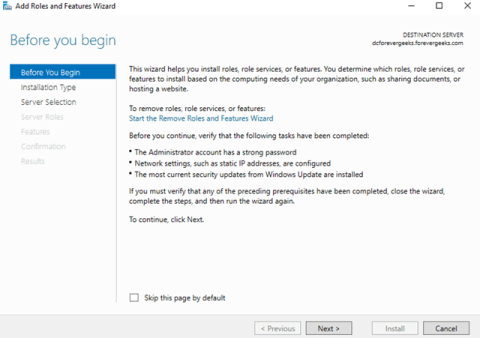
Šajā apmācībā vietne Quantrimang.com parādīs, kā iestatīt un konfigurēt DFS (Distributed File System) nosaukumvietas sistēmā Windows Server 2016 .
DFS ļauj iestatīt koplietotās mapes, kas glabājas dažādos serveros, vienā vai vairākās loģiski strukturētās nosaukumvietās. Katra nosaukumvieta lietotājiem parādās kā koplietota mape ar vairākām apakšmapēm. Šis iestatījums palielina pieejamību un automātiski savieno lietotājus ar koplietotajām mapēm tajā pašā Active Directory domēna pakalpojumu vietnē.
Instalējiet DFS lomu
Piesakieties sistēmā Windows Server 2016 un atveriet servera pārvaldnieka konsoli . Noklikšķiniet uz Pievienot lomas un līdzekļus.
Tiks parādīts lomu un funkciju pievienošanas vednis :
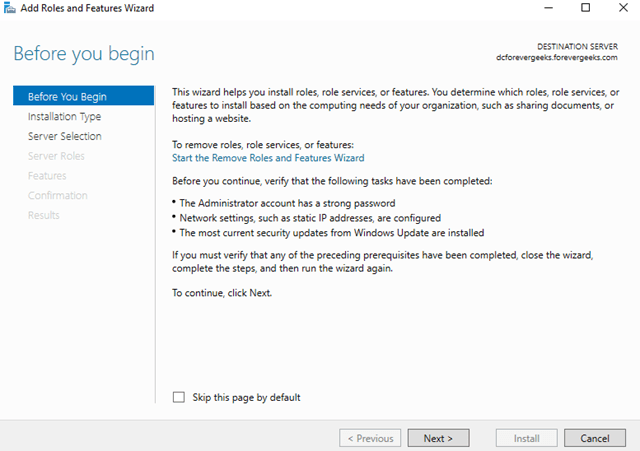
Tiks parādīts lomu un funkciju pievienošanas vednis
Noklikšķiniet uz Tālāk. Nākamajā ekrānā atlasiet uz lomu balstīta vai uz funkcijām balstīta instalēšana .
Noklikšķiniet uz Tālāk. Nākamajā ekrānā atlasiet savu serveri un vēlreiz noklikšķiniet uz Tālāk :
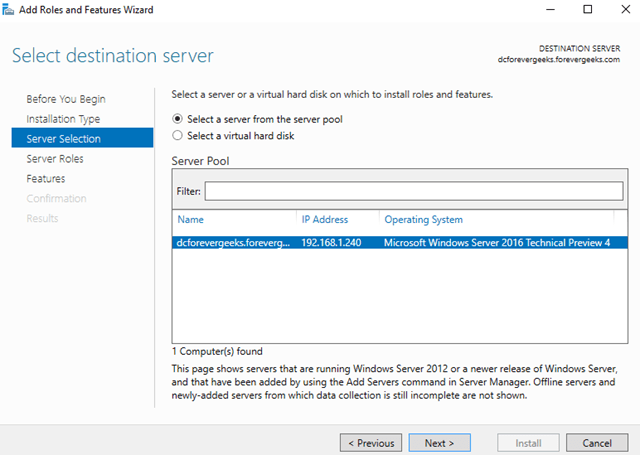
Nākamajā ekrānā atlasiet savu serveri
Izvērsiet Failu un krātuves pakalpojumus un sarakstā atlasiet DFS nosaukumvietas :
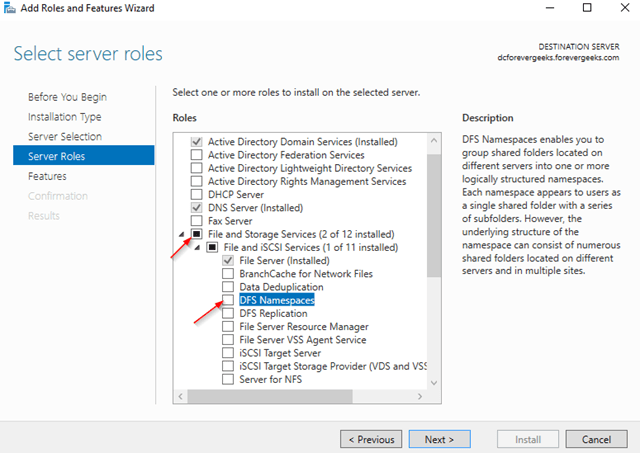
Izvērsiet Failu un krātuves pakalpojumi un sarakstā atlasiet DFS nosaukumvietas
Noklikšķiniet uz Pievienot līdzekļus , kad tiek prasīts instalēt pārvaldības rīkus.
Atlikušajos ekrānos noklikšķiniet uz Tālāk . Pēc tam noklikšķiniet uz Instalēt:
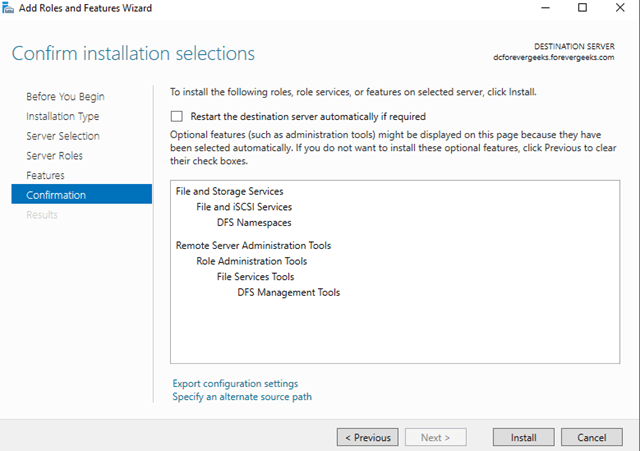
Atlikušajos ekrānos noklikšķiniet uz Tālāk
DFS konfigurācija
Kad DFS loma ir instalēta, atveriet DFS pārvaldības konsoli un ar peles labo pogu noklikšķiniet uz Namespaces un atlasiet New Namespace.
Nākamajā ekrānā ievadiet tā servera nosaukumu, kas mitinās nosaukumvietu:
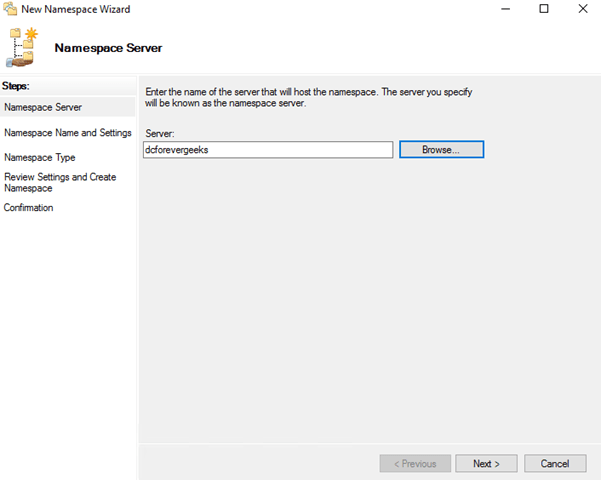
Ievadiet servera nosaukumu
Noklikšķiniet uz Tālāk. Nākamajā ekrānā izvēlieties nosaukumu nosaukumvietai. Tas būs domēna koplietošanas ceļa nosaukums. Piemēram: evergeek.com/files.
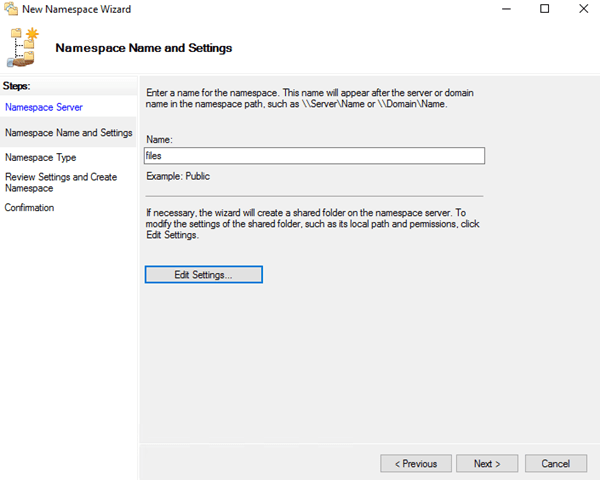
Izvēlieties nosaukumu nosaukumvietai
Noklikšķiniet uz Rediģēt iestatījumus , lai rediģētu koplietošanas atļaujas. Pēc noklusējuma ikvienam ir tikai lasīšanas atļaujas. Noklikšķiniet uz Tālāk. Nākamajā ekrānā atlasiet Namespace Type:

Atlasiet Nosaukumvietas veids
Atlasiet domēna nosaukumvietu un noklikšķiniet uz Tālāk. Pārskatiet iestatījumus un pēc tam noklikšķiniet uz Izveidot:
Pārbaudiet, vai DFS nosaukumvieta darbojas, pārlūkprogrammā Explorer ievadot tīkla ceļu (piemēram, evergeek.comfiles )
DFS nosaukumvieta darbojas, bet tur nekā nav.
Izveidojiet DFS mapi
Tagad jūs pievienosit mapes DFS nosaukumvietai. DFS pārvaldības konsolē ar peles labo pogu noklikšķiniet uz jaunizveidotās nosaukumvietas un atlasiet Jauna mape:
Ievadiet mapes nosaukumu un pēc tam noklikšķiniet uz Pievienot:
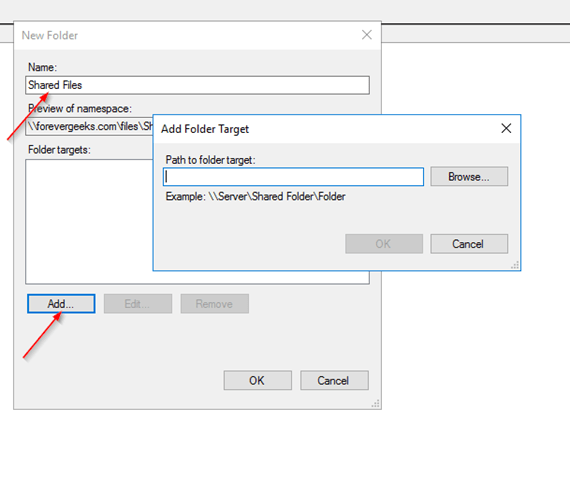
Ievadiet mapes nosaukumu un pēc tam noklikšķiniet uz Pievienot
Ievadiet koplietotās mapes ceļu, kuru vēlaties pievienot nosaukumvietai.
Noklikšķiniet uz Labi.
Atkal dodieties uz tīkla ceļu (piemēram, evergeek.comfiles ), un jūs redzēsit tikko pievienoto mapi:
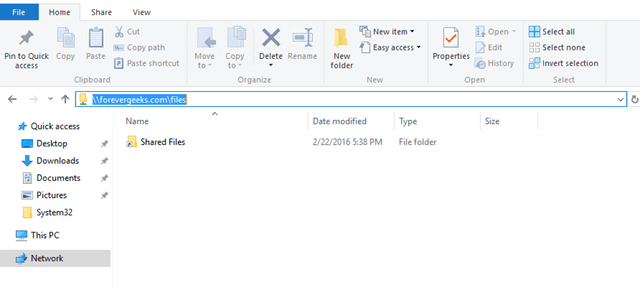
Atkal ejam uz tīkla ceļu
DFS nosaukumvietas ir lieliska Windows Server funkcija tīkla koplietošanas organizēšanai. Izmantojot DFS nosaukumvietas, nav svarīgi, kur atrodas koplietotās mapes, tās visas ir pieejamas no viena ceļa. Šī funkcija arī atvieglo servera failu pārvietošanu, nepārkāpjot piekļuves ceļus.
Kad Windows parāda kļūdu “Jums nav atļaujas saglabāt šajā vietā”, tas neļaus jums saglabāt failus vajadzīgajās mapēs.
Syslog Server ir svarīga IT administratora arsenāla sastāvdaļa, it īpaši, ja runa ir par notikumu žurnālu pārvaldību centralizētā vietā.
Kļūda 524: iestājās taimauts ir Cloudflare specifisks HTTP statusa kods, kas norāda, ka savienojums ar serveri tika slēgts taimauta dēļ.
Kļūdas kods 0x80070570 ir izplatīts kļūdas ziņojums datoros, klēpjdatoros un planšetdatoros, kuros darbojas operētājsistēma Windows 10. Tomēr tas tiek parādīts arī datoros, kuros darbojas operētājsistēma Windows 8.1, Windows 8, Windows 7 vai vecāka versija.
Nāves zilā ekrāna kļūda BSOD PAGE_FAULT_IN_NONPAGED_AREA vai STOP 0x00000050 ir kļūda, kas bieži rodas pēc aparatūras ierīces draivera instalēšanas vai pēc jaunas programmatūras instalēšanas vai atjaunināšanas, un dažos gadījumos kļūdas cēlonis ir bojāts NTFS nodalījums.
Video plānotāja iekšējā kļūda ir arī nāvējoša zilā ekrāna kļūda. Šī kļūda bieži rodas operētājsistēmās Windows 10 un Windows 8.1. Šajā rakstā ir parādīti daži veidi, kā novērst šo kļūdu.
Lai paātrinātu Windows 10 sāknēšanu un samazinātu sāknēšanas laiku, tālāk ir norādītas darbības, kas jāveic, lai noņemtu Epic no Windows startēšanas un neļautu Epic Launcher palaist operētājsistēmā Windows 10.
Failus nevajadzētu saglabāt darbvirsmā. Ir labāki veidi, kā saglabāt datora failus un uzturēt kārtīgu darbvirsmu. Nākamajā rakstā tiks parādītas efektīvākas vietas, kur saglabāt failus operētājsistēmā Windows 10.
Lai kāds būtu iemesls, dažreiz jums būs jāpielāgo ekrāna spilgtums, lai tas atbilstu dažādiem apgaismojuma apstākļiem un mērķiem. Ja jums ir nepieciešams novērot attēla detaļas vai skatīties filmu, jums jāpalielina spilgtums. Un otrādi, iespējams, vēlēsities arī samazināt spilgtumu, lai aizsargātu klēpjdatora akumulatoru.
Vai jūsu dators nejauši pamostas un tiek parādīts logs ar uzrakstu “Pārbauda atjauninājumus”? Parasti tas ir saistīts ar programmu MoUSOCoreWorker.exe — Microsoft uzdevumu, kas palīdz koordinēt Windows atjauninājumu instalēšanu.








